パソコンの電源が切れている状態の USB 給電を有効にする方法 ( Windows 7 )
| 対象 OS | Windows 7 |
|---|
- カテゴリー :
-
- トップカテゴリー > 症状から選ぶ > 設定・操作の手順
- トップカテゴリー > 製品から選ぶ > デスクトップパソコン
- トップカテゴリー > 製品から選ぶ > ノートパソコン
- トップカテゴリー > 製品から選ぶ > タブレット(Windows)
- トップカテゴリー > 製品から選ぶ > 小型パソコン(スティック・NUC)
回答
はじめに
この FAQ について
この FAQ では、パソコンの電源が切れている状態の USB 給電を有効にする方法を説明します。
事前確認
- Windows 7 では電力の消耗を抑えるため、一定時間使用していない USB 機器の電源は自動的に切れるように設定されています。
USB のセレクティブサスペンドの設定を無効にすることで、一定時間経過後も USB 機器への給電を続け、 USB 機器の電源が切れないようになります。 - ハードウェアの設計やドライバーソフトウェアによっては設定しても給電できないことがあります。
その他の OS
操作手順
パソコンの電源が切れている状態の USB 給電を有効にする手順
- [ スタート ] → [ コントロールパネル ] の順にクリックします。
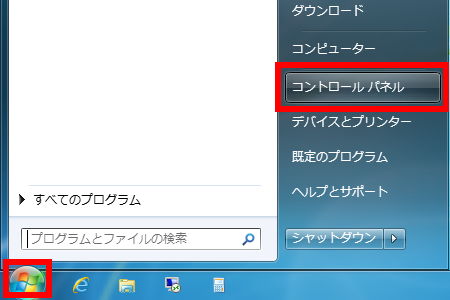
- 「 コントロールパネル 」 が表示されます。
[ システムとセキュリティ ] をクリックします。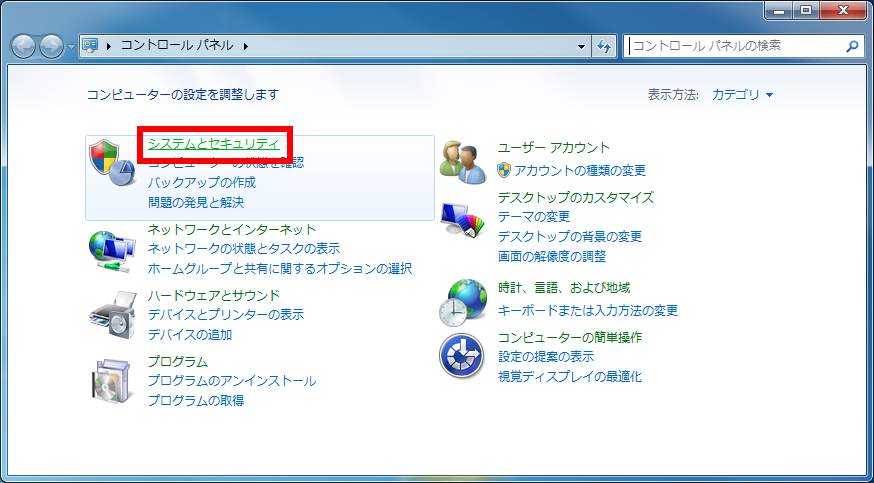
- 「 システムとセキュリティ 」 が表示されます。
[ 電源オプション ] をクリックします。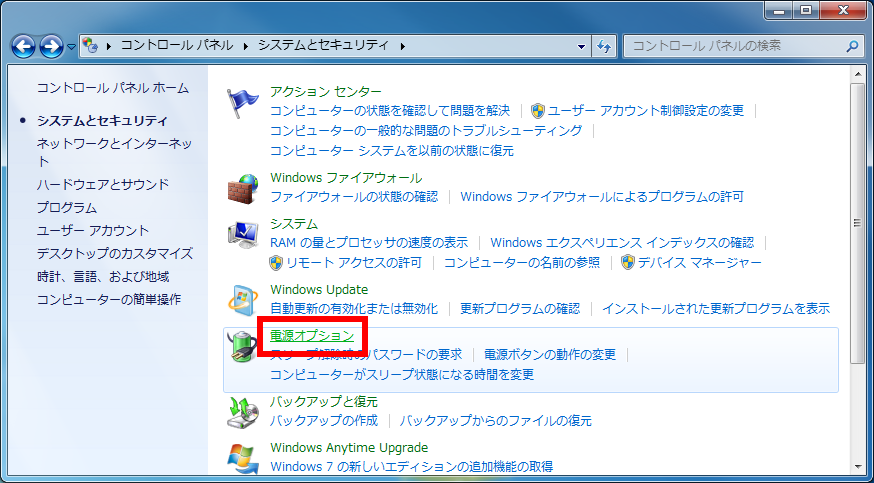
- 「 電源オプション 」 が表示されます。
使用している電源プランの [ プラン設定の変更 ] をクリックします。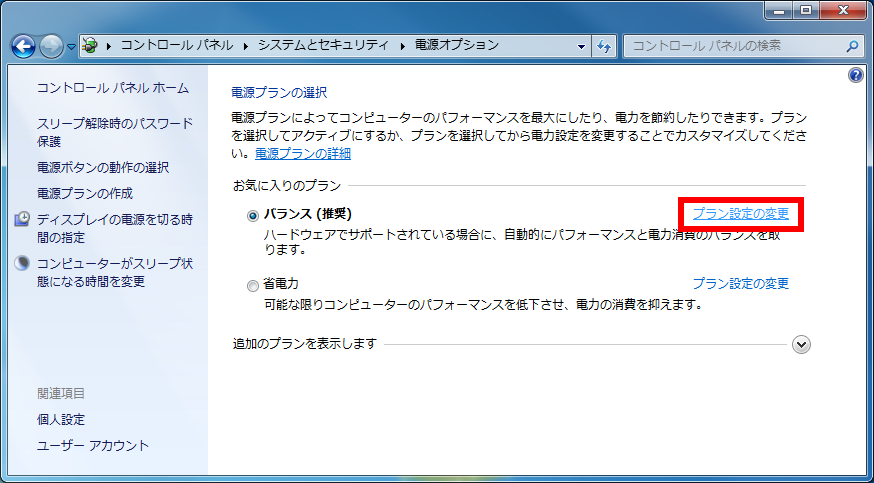
- 「 プラン設定の編集 」 が表示されます。
[ 詳細な電源設定の変更(C) ] をクリックします。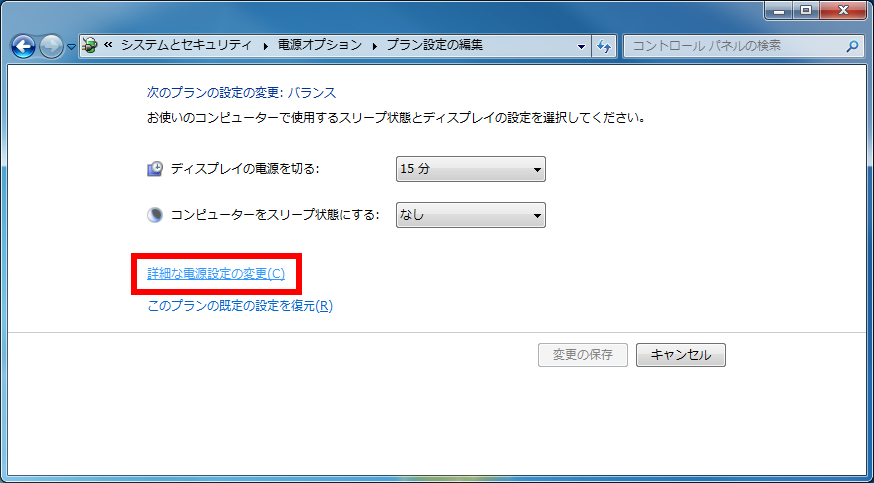
- 「 電源オプション 」 が表示されます。
詳細設定の一覧から、 [ USB 設定 ] → [ USB のセレクティブサスペンドの設定 ] の順にクリックします。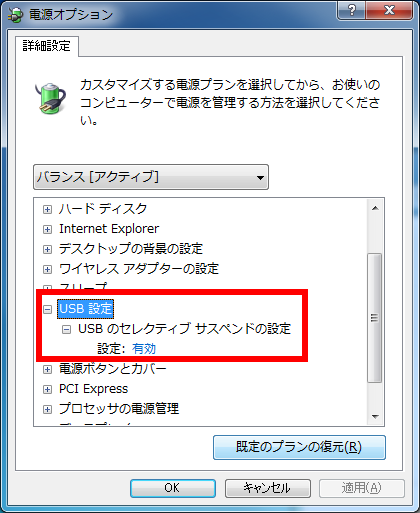
- [ 設定 ] → [ V ] の順にクリックします。
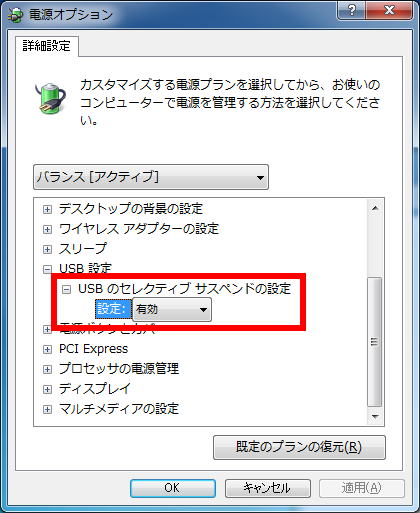
- 表示された一覧から [ 無効 ] をクリックし、 [ OK ] をクリックします。
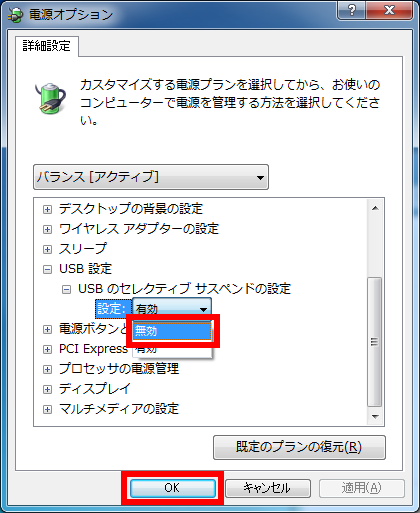 USB 外付けハードディスクを使用している場合
USB 外付けハードディスクを使用している場合- 詳細設定の一覧から [ ハードディスク ] → [ 次の時間が経過後ハードディスクの電源を切る ] の順にクリックします。
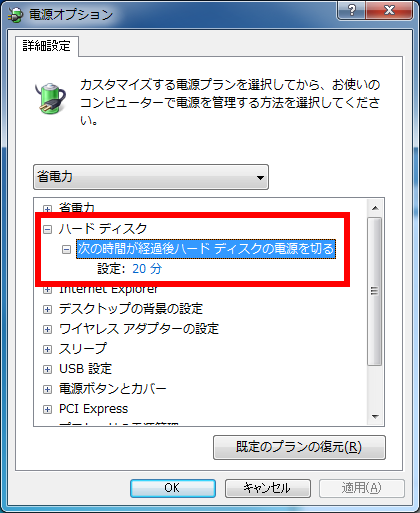
- [ 設定(分): ] をクリックし、時間が 「 なし 」 になるまで [ v ] を長クリックします。
[ OK ] をクリックします。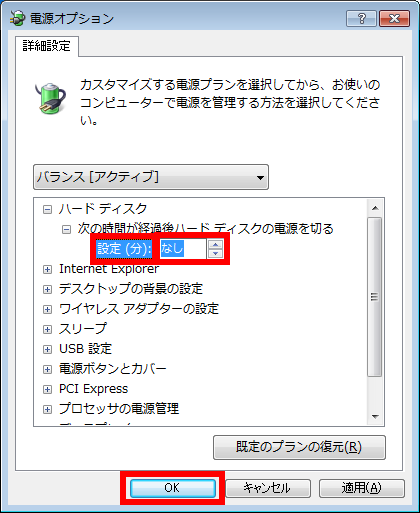
- 詳細設定の一覧から [ ハードディスク ] → [ 次の時間が経過後ハードディスクの電源を切る ] の順にクリックします。
- 画面右上の [ × ] をクリックし、 「 プラン設定の編集 」 を閉じます。
一定時間が経過しても USB 機器への給電が続いていることを確認します。
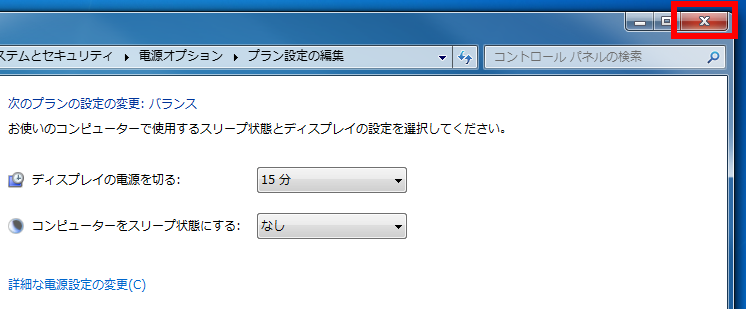
アンケートにご協力ください
FAQにて解決しなかった場合はこちらまで
弊社製品及び弊社購入製品ご利用にてFAQで解決しなかった場合は、下記へお問い合わせください。
※お問合せの際、【 FAQ番号: を見た 】とお伝えいただければ、スムーズにご案内できます。
※お問合せの際、【 FAQ番号: を見た 】とお伝えいただければ、スムーズにご案内できます。
パソコンのサポート
サードウェーブサポートセンター
THIRDWAVE ・ Diginnos ・ Prime 製造番号の記載場所について
- 電話番号:03-4332-9193
- 受付時間:24時間年中無休
THIRDWAVE ・ Diginnos ・ Prime 製造番号の記載場所について
パーツ周辺機器のサポート ・ Dospara Club Members ・ セーフティサービス
ドスパラ商品コンタクトセンター
店舗でご購入の場合はレシートに記載の伝票番号をご用意ください。
- 電話番号:03-4332-9194
- 受付時間:9:00~21:00
店舗でご購入の場合はレシートに記載の伝票番号をご用意ください。